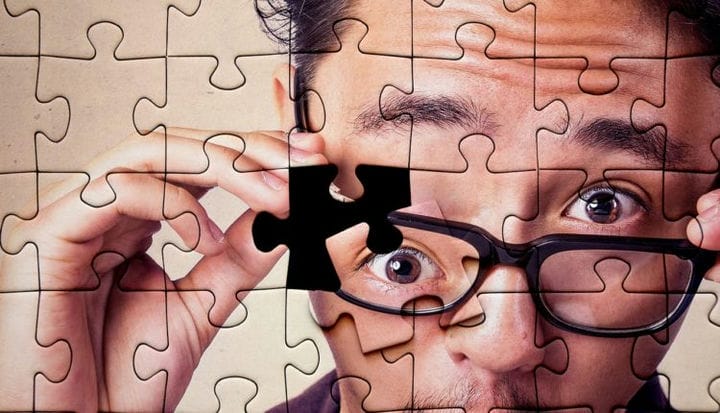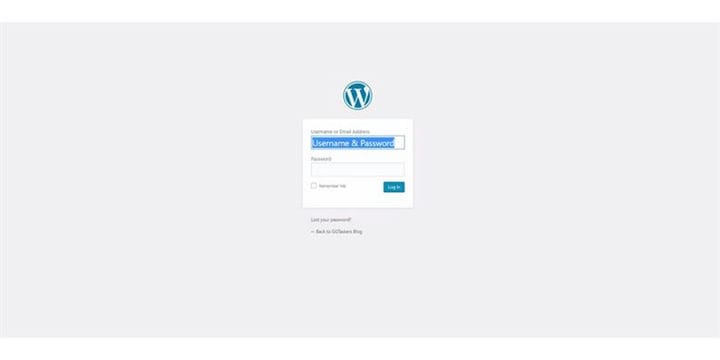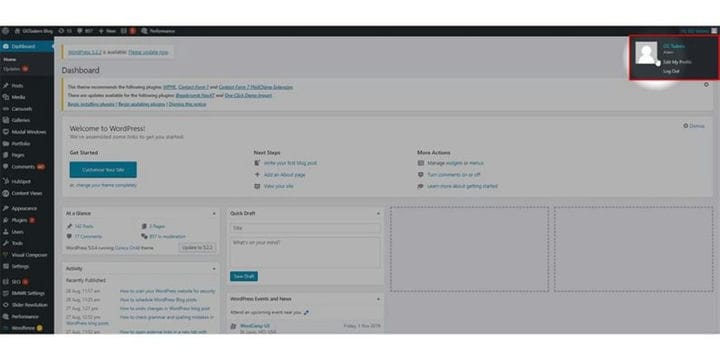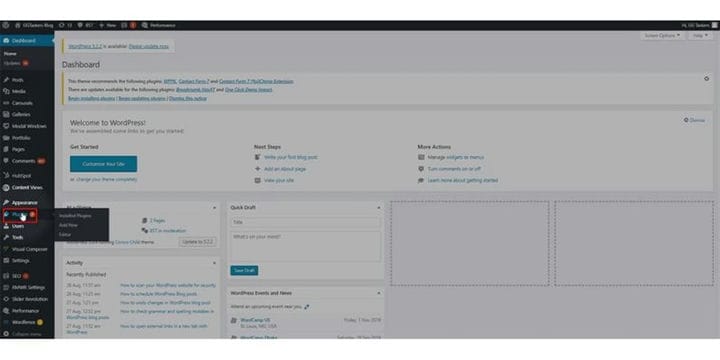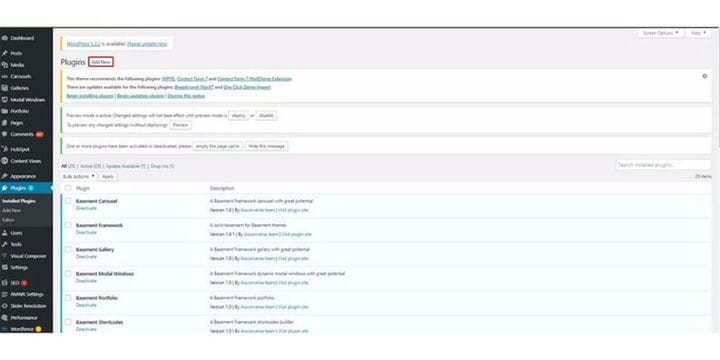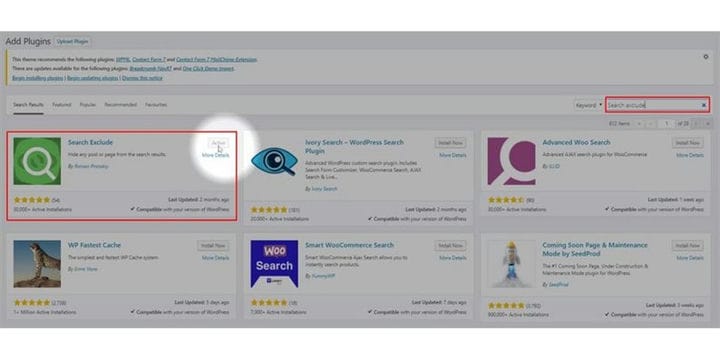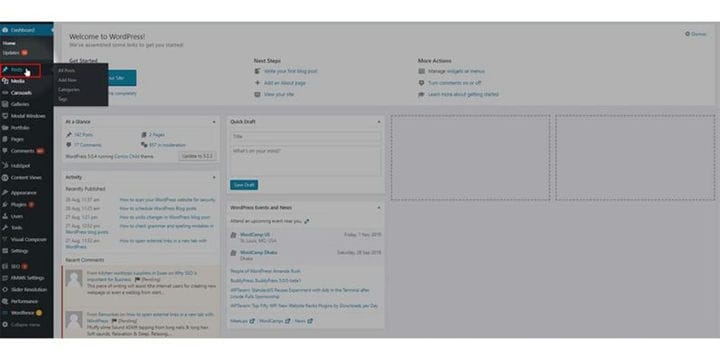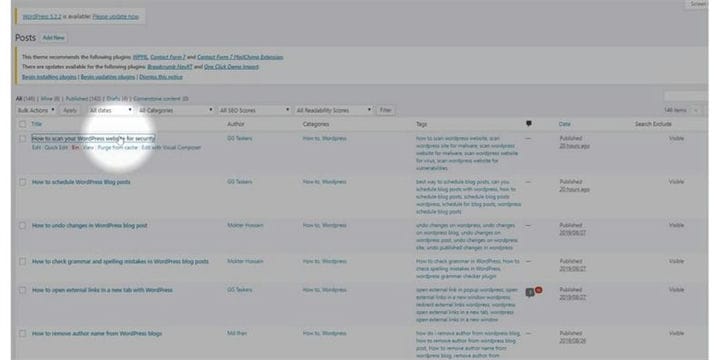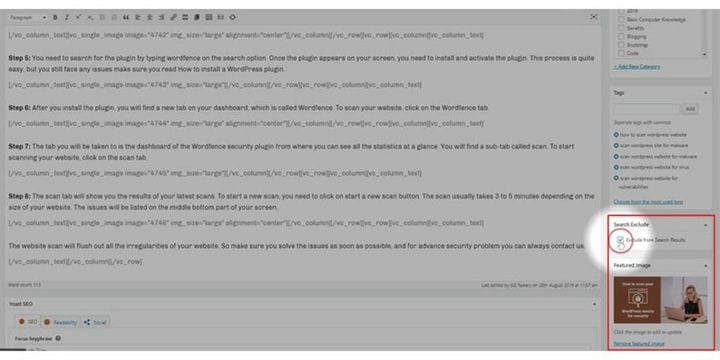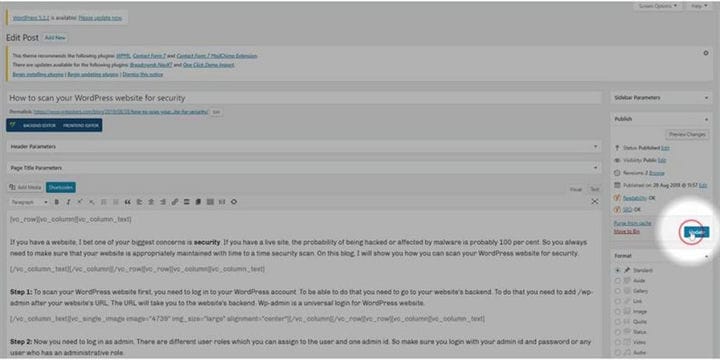Как исключить конкретную запись из поиска WordPress
Как писатель, не все ваши сообщения в блоге будут такими интересными или интересными, как вы думаете. Возможно, вы написали блог, который, возможно, нуждается в дополнительном редактировании, или вам может потребоваться обновить некоторую информацию, но все же вы хотите, чтобы они были на вашем сайте. Многие пользователи будут посещать ваш веб-сайт и искать содержимое, и вам всегда нужно скрывать сообщения, которые вы не хотите, чтобы пользователи читали. В этом блоге я покажу вам, как можно исключить конкретную запись из поиска WordPress.
Шаг 1. Чтобы сначала исключить конкретную запись из поиска WordPress, вам необходимо войти в свою учетную запись WordPress. Чтобы сделать это, вам нужно перейти на серверную часть вашего веб-сайта, а для WordPress он известен как wp-admin. Вам необходимо разместить / wp-admin после URL-адреса вашего веб-сайта. Например, если ваш веб-сайт www.example.com, внутренний URL-адрес будет www.example.com/wp-admin.
Шаг 2: Теперь вам нужно войти в систему как администратор. Есть разные пользователи, которых вы можете добавить на свой сайт WordPress, таких как администратор, редактор, участники и так далее. Если вы хотите исключить конкретную запись из поиска WordPress, важно, чтобы вы входили в систему с учетной записью администратора или использовали любого пользователя, у которого есть административный доступ. Только администратор имеет доступ ко всему содержимому вашего сайта WordPress.
Шаг 3. Когда мы говорим об исключении определенного поста из поиска WordPress, мы имели в виду использование плагина. Как мы все знаем, WordPress – это платформа на основе плагинов. Вам необходимо установить плагин под названием «Исключить поиск». Щелкните вкладку плагина, чтобы установить плагин.
Шаг 4: После того, как вы нажмете на вкладку плагина, вы найдете кнопку в верхней части экрана с надписью «Добавить новый». Чтобы установить новый плагин, вам нужно нажать на «Добавить новый».
Шаг 5: В разделе добавления плагина вы найдете параметр поиска, в котором вы можете искать плагин. В строке поиска введите «Исключить поиск». Вам необходимо установить и активировать плагин.
Шаг 6: Как я уже упоминал, мы пытаемся исключить конкретное сообщение из поиска. Вам нужно щелкнуть вкладку сообщений, которая находится прямо под вкладкой Главная ” на панели инструментов WordPress.
Шаг 7: На вкладке сообщений вы найдете все сообщения, которые вы опубликовали на своем сайте WordPress. Чтобы исключить какое-либо сообщение, вам нужно выбрать его, нажав на сообщение.
Шаг 8: После того, как вы нажмете на публикацию, вы перейдете в ее бэкэнд. После того, как вы активируете плагин, вы найдете новую опцию в разделе тегов и категорий, исключающую поиск. Вам нужно нажать на поиск исключить, щелкнув поле.
Шаг 9: После того, как вы выбрали сообщение и включили поиск исключений, прокрутите вверх и обновите сообщение, нажав кнопку обновления. Это обновит сообщение в блоге и исключит его из поиска WordPress.
Для SEO вы не должны исключать какие-либо сообщения из поиска, но лучше скрыть ужасный контент, чем позволить пользователю прочитать его. Если у вас есть еще вопросы, дайте нам знать в разделе комментариев.